Este puțin probabil ca aceste setări să afecteze performanța computerului, dar pot accelera oarecum operarea sistemului de operare. Luați, de exemplu, tipuri de fișiere. Fiecare utilizator are un anumit set de programe în care deschide cele mai frecvent utilizate tipuri de fișiere.
De exemplu, fișierele pdf se află în Adobe Acrobat, iar grafica în format jpg și tif se află în aplicația ACDSee. În cele mai multe cazuri, asociațiile de tip de fișier sunt atribuite automat atunci când programul este instalat, prima dată când este rulat sau manual, într-o casetă de dialog menită să schimbe setările. Și uneori se întâmplă că asociațiile dintr-un anumit motiv nu sunt numiți deloc sau nu sunt numiți așa cum ne-ar plăcea. Sistemul de operare Windows 7 permite utilizatorului să efectueze în mod implicit modificări în asocierea programelor:
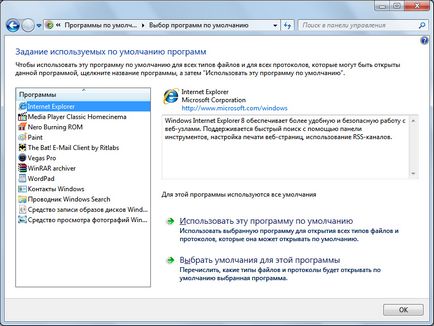
Fig. 4,66. Fereastra de selectare implicită a programului
Conținutul listei din partea stângă a ferestrei Setări implicite este dependent de aplicațiile instalate pe computer și poate să arate complet diferit. Pentru fiecare program, puteți face două lucruri: utilizați programul implicit pentru a deschide toate tipurile de fișiere acceptate sau selectați tipurile de fișiere asociate programului:
- În funcție de modul în care doriți să utilizați programul, selectați opțiunea Utilizați acest program ca implicit sau Alegeți valorile implicite pentru acest program. În acest din urmă caz, se deschide o fereastră cu o listă de extensii de fișiere acceptate de programul selectat.
- Selectați tipurile de fișiere care vor fi asociate acestui program, bifând casetele de selectare de lângă numele acestora. Nu puteți debifa tipurile de fișiere asociate care sunt deja utilizate.
- Faceți clic pe butonul Salvați. Asociațiile tipurilor de fișiere vor fi redistribuite în funcție de modificările pe care le-ați făcut.
- Faceți clic pe OK pentru a reveni la fereastra Default Programs.
De asemenea, puteți atribui sau schimba manual programul utilizat pentru fiecare tip de fișier: faceți clic pe linia Asociați un tip de fișier sau un protocol cu un program. Procesul de descărcare a extensiilor de fișiere va începe și după un timp lista de asociații va fi afișată (Figura 4.67).
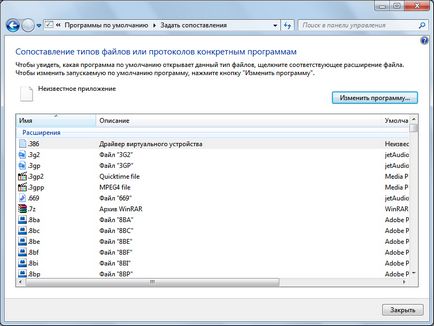
Fig. 4.67. Fereastra Asociere setată
Folosind comenzile acestei ferestre, puteți atribui programe fiecărui tip de fișier individual. Acest lucru poate fi util dacă doriți, de exemplu, pentru a deschide fișiere jpg în programul Adobe Photoshop, BMP fișiere, de exemplu, în Paint. Anterior, ambele tipuri de fișiere deschise în programul Adobe Photoshop, puteți alege să listeze valoarea .BMP, faceți clic pe programul Change (Modificare program) și selectați aplicația dorită, care se deschide o casetă de dialog:
- Selectați din lista de extensii tipul de fișier pentru care doriți să modificați aplicația asociată.
- Faceți clic pe butonul Modificare program. Caseta de dialog Deschidere cu, prezentată în Fig. 4.68.
- Selectați programul corespunzător care va fi lansat când faceți dublu clic pe fișierul de tipul selectat și faceți clic pe OK. Programul asociat cu tipul de fișier selectat va fi modificat.
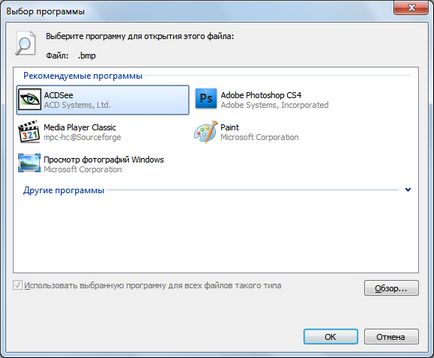
Fig. 4.68. Caseta de dialog Selectare program
În fereastra Default Programs (Programări implicite), este afișată opțiunea Set access program (Setare program) și computer implicit, care deschide aceeași casetă de dialog. În această configurație, puteți selecta programul implicit pentru dialogul pe Internet, schimbul de mesaje electronice și instantanee, redare media și rula aplicații bazate pe Java. Schimbarea acestor parametri de dificultăți nu provoacă și este necesară extrem de rar.
Prin urmare, nu este atât de important și interesant să se ia în considerare metodele de lucru cu ele. Este mai bine să începeți reglarea parametrilor autorun, care este mai important și util pentru a accelera munca utilizatorului. De exemplu, puteți seta camera pentru a importa automat fotografiile, dar pentru disc Blu-ray - redare software jucător: clic pe linia Setarea parametrilor de pornire (Modificare setări Redare automată). Fereastra AutoPlay prezentată în Fig. 4.69.
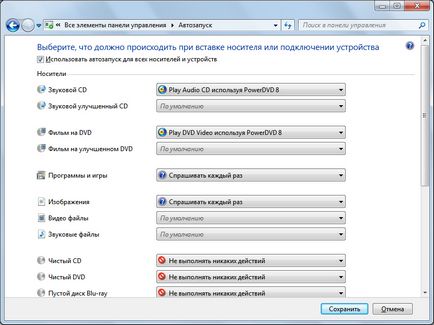
Fig. 4.69. Fereastra automată
Pentru fiecare dintre materialele media, puteți aloca diferite acțiuni listelor derulante situate în partea dreaptă a denumirilor media. Acțiunile și suporturile disponibile sunt determinate de disponibilitatea diferitelor programe instalate și a dispozitivelor conectate. Puteți selecta Nicio acțiune (Nicio acțiune), sistemul a ignorat mass-media stabilit, sau valoarea întreabă de fiecare dată (Întreabă-mă de fiecare dată), astfel încât atunci când instalați transportatorul a deschis cu o listă de acțiuni disponibile casetă de dialog. În plus, puteți dezactiva complet caracteristica AutoRun pentru toate mediile și dispozitivele de unchecking Utilizarea AutoPlay pentru toate mediile și dispozitivele (Utilizare Redare automată pentru toate mass-media și dispozitive).
Trimiteți-le prietenilor: